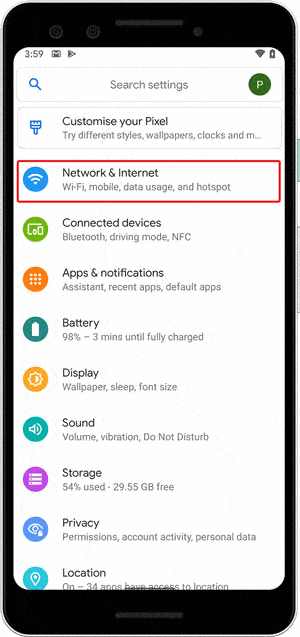En hoewel we allemaal een hekel hebben aan advertenties, zijn deze advertenties een belangrijke bron van inkomsten voor de meeste websites. Persoonlijk heb ik geen probleem met advertenties zolang ze niet opdringerig zijn. Daarom zijn er producten als Adblock Plus و Ublock-oorsprong , Maar hoe zit het met andere apparaten? Binnenkomen Pi-hole , een netwerkbrede adblocker waarmee u met één klik op de knop advertenties uit het hele netwerk kunt filteren. laten we eten Stel het in op de nieuwe Raspberry Pi 4.
Pi-hole Het is een eenvoudige server die zich tussen uw router en de aangesloten apparaten bevindt Advertenties filteren. Het werkt als volgt, de router ontvangt alle vragen van de apparaten en in plaats van ze naar internet te routeren, worden de verzoeken verzonden naar Raspberry Pi Vervolgens Pihole selecteert en blokkeert advertenties daar. Vervolgens worden alle andere verzoeken doorgestuurd naar internet. Je kunt niet zomaar Advertentieblokkering op elk apparaat in het netwerk, maar het kan u ook toestaan om de toegang tot bepaalde websites in uw netwerk te beperken en het netwerk sneller te maken. simpel genoeg?
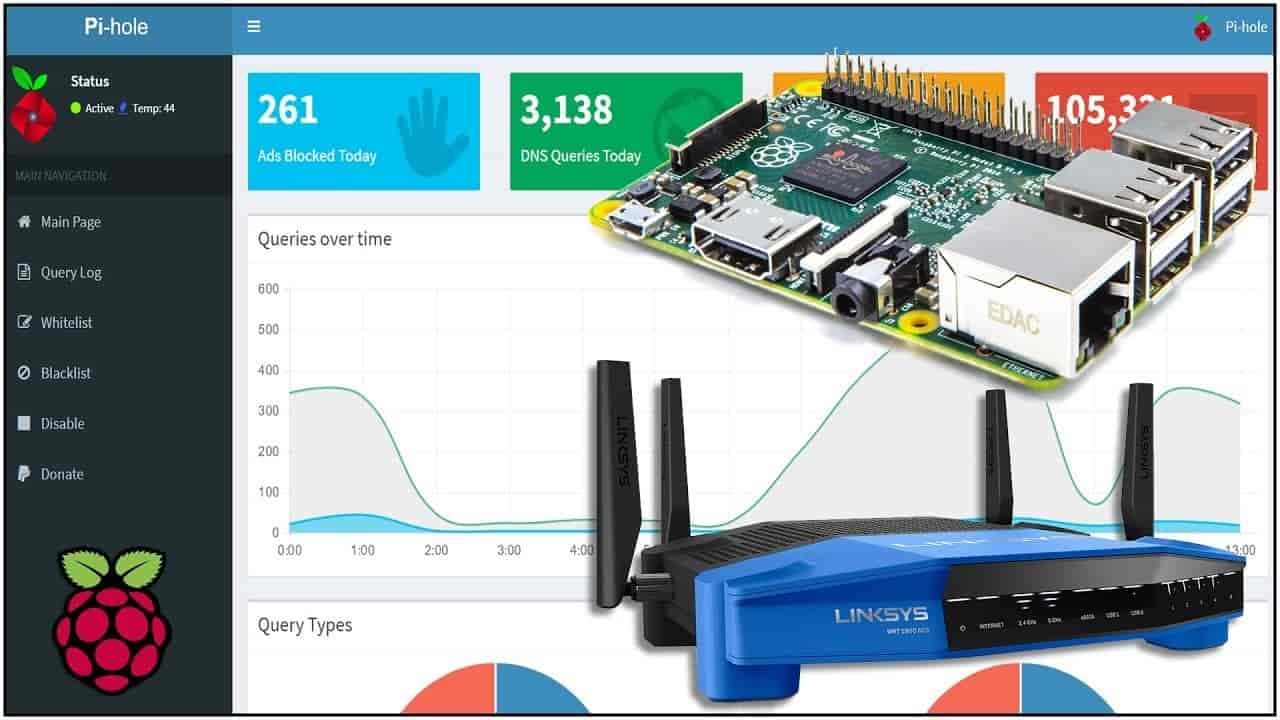
Wat is een Pi-gat?
Pi-hole is een netwerkbrede adblocker. In plaats van adblockers op elk apparaat en elke browser te installeren, kun je Pi-hole eenmaal op je netwerk installeren en al je apparaten beschermen. Omdat het anders werkt dan een browsergebaseerde adblocker, blokkeert Pi-hole ook advertenties op funky plekken, zoals gameconsoles en smart-tv's.
https://youtu.be/vKWjx1AQYgs
Pi-hole is oorspronkelijk gemaakt als alternatief voor AdTrap. Ik heb een achtergrond in netwerken, dus ik denk dat ik iets beters zou kunnen doen met goedkope hardware zoals de Raspberry Pi.
Hoe het werkt?
Pi-hole fungeert als een eigen interne DNS-server voor uw netwerk. Voor veel thuisgebruikers draait deze service al op uw router, maar uw router weet niet waar de advertenties zijn - maar Pi-hole wel. Pi-hole onderschept alle zoekopdrachten voor bekende advertentieweergavedomeinen en blokkeert de toegang, zodat advertenties niet worden gedownload.
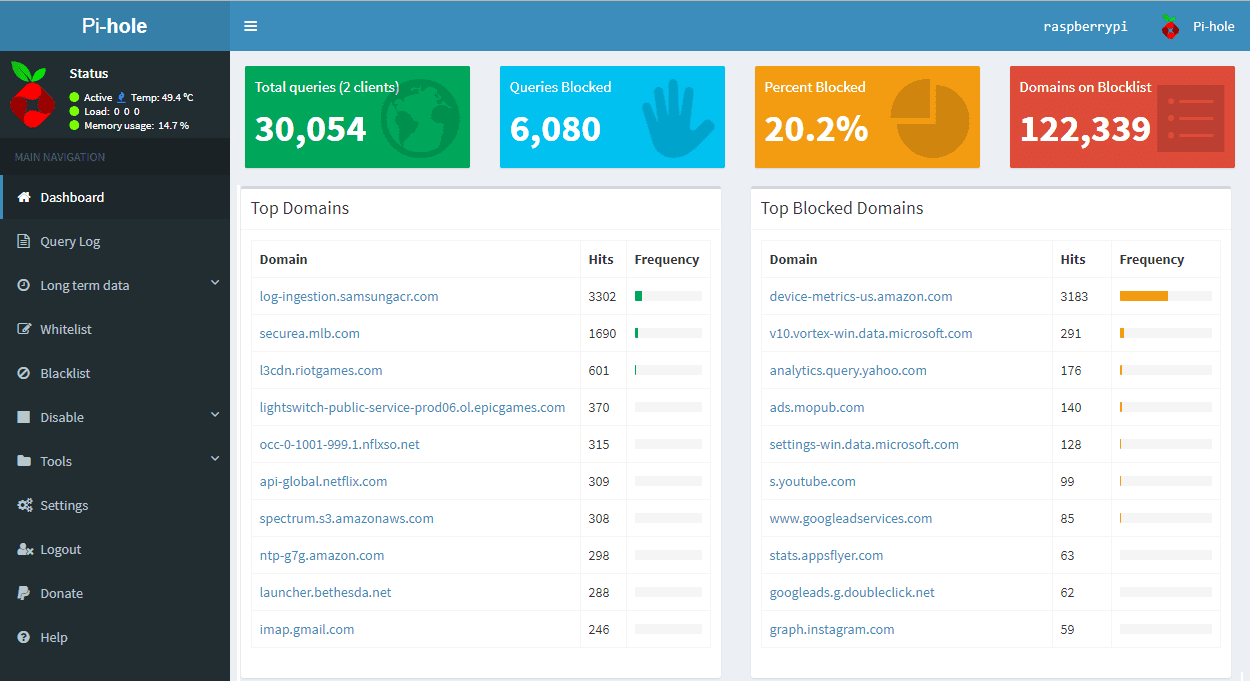
Gebruikers configureren de DHCP-opties van de router om clients te dwingen de Pi-hole te gebruiken als hun DNS-server.
Dit betekent dat websites normaal worden geladen, maar zonder advertenties; Omdat advertenties nooit worden gedownload, worden sites sneller geladen. Pi-hole slaat deze zoekopdrachten ook op en cachet deze, zodat ook de respons van veel bezochte websites kan worden waargenomen.
1. Installeer Pi-gat
Pi-hole werkt op verschillende apparaten en een aantal verschillende besturingssystemen, waaronder: Raspbian, Fedora, Debian, Ubuntu, CentOS. Je kunt het ook in havenarbeider en voer het uit Dakramen en raamkozijnen و Mac ook. Ik zal me concentreren op het installeren van dit op Raspberry Pi In dit artikel omdat het relatief goedkoper is dan een heel apparaat aan één programma wijden en het leuk is om mee te werken.
Ik ga ervan uit dat je een kort idee hebt van wat een Raspberry Pi is en dat je er een hebt die werkt met Raspbian-besturingssysteem. Ook als dit niet het geval is, kan de installatie Raspbian Op Raspberry Pi is het makkelijk, je moet flashen Voor een Raspbische foto op de SD-kaart met behulp van etser , sluit hem aan op de Pi, en je hebt hem Raspberry Pi. U kunt meer lezen hier over.
Om te beginnen, open je de "Terminal" in je Raspberry Pi en voer je de volgende opdracht in.
curl -sSL https://install.pi-hole.net | bash
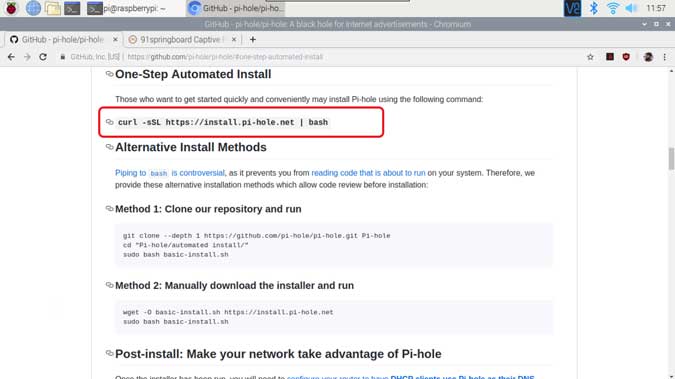
Het zal het installatieproces starten, wat enkele minuten kan duren. Het begint met het updaten van de Raspberry Pi zelf en gaat vervolgens verder met de Pi-hole-installatie.
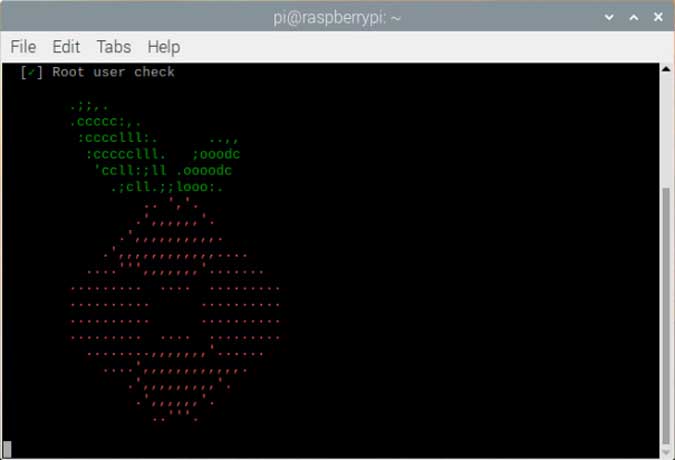
U hoeft alleen de opdrachten op het scherm te volgen om de Pi-hole op uw computer te installeren. Selecteer de standaardinstellingen en wacht tot de installatie is voltooid. Noteer gewoon het IP-adres en wachtwoord dat je hebt ingesteld voor de Pi-hole, we hebben ze later nodig.
we zullen instellen statisch IP-adres voor Raspberry Pi om ervoor te zorgen dat het Pi-gat werkt, zelfs als de router opnieuw wordt opgestart. Setup doet dit automatisch, maar het is raadzaam om dit handmatig in te stellen op uw router. jij mag Volg de gids hier of zoek op internet Over het instellen van een statisch IP-adres op Rpi.
Nu de Pi-hole-server op de Raspberry Pi draait, kunnen we inloggen op het configuratiescherm om de laatste wijzigingen aan te brengen. Open een webbrowser en typ "https://pi.hole/admin/in de URL-balk en druk op enter. Log in op de console met het wachtwoord dat u tijdens het installatieproces hebt ingesteld. Als u het wachtwoord niet meer weet, kunt u dit eenvoudig wijzigen in het Terminal-venster met de volgende opdracht.
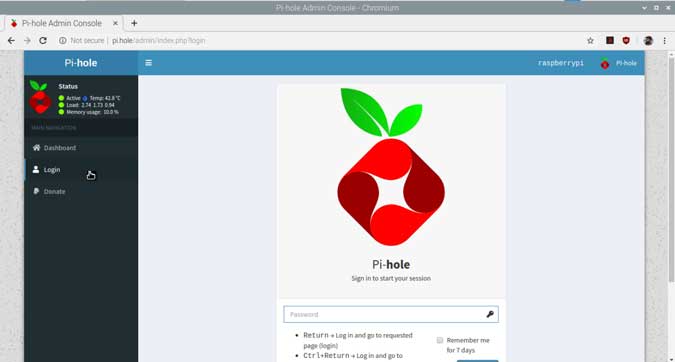
sudo pihole -a -p
Andere hardware-instellingen
Houd er rekening mee dat Pi-hole eigenlijk geen verkeer blokkeert, maar alleen ongeldige DNS voor advertenties instelt, zodat zoekopdrachten nooit de bestemming bereiken. Om de installatie soepel te laten verlopen, moeten we: DNS wijzigen Op alle apparaten inclusief de router. Ik zal een lijst maken van de verschillende stappen die nodig zijn op Android, iOS, Mac, Windows en router.
2. Wijzig de DNS op de router
Open de routerinstellingen door het IP-adres in de URL-balk van de webbrowser in te voeren. gebruikelijk 192.168.1.1 Maar u kunt voor de zekerheid de achterkant van uw router controleren. Ga naar de DHCP-serverinstellingen, zoek het DNS-servergedeelte en vervang de DNS-invoer door het IP-adres van uw Raspberry Pi. U moet alle andere DNS-servers van de lijst verwijderen, anders werkt de Pi-hole niet. U moet de wijzigingen opslaan en opnieuw opstarten. Om het u gemakkelijker te maken, kunt u hier hulp bij krijgen De uitgebreide gids voor het wijzigen van DNS op elk apparaat.
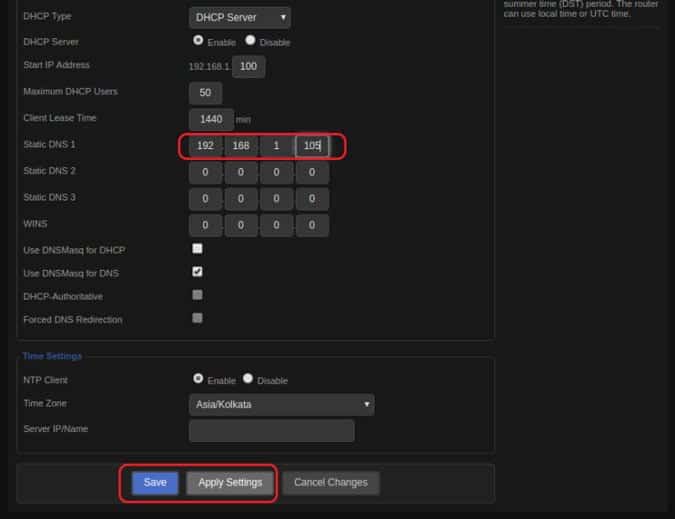
3. Wijzig DNS op Windows
Open Netwerkinstellingen op uw Windows-pc en zorg ervoor dat deze is aangesloten op de router. Navigeer met behulp van de volgende stappen: Om de DNS-server op de computer te wijzigen.
Start -> Configuratiescherm -> Netwerk en internet -> Netwerkcentrum -> Onder Actieve netwerken -> Wifi-verbinding selecteren -> Eigenschappen -> IPv4-eigenschappen -> DNS-invoer vervangen Pi-gat IP.
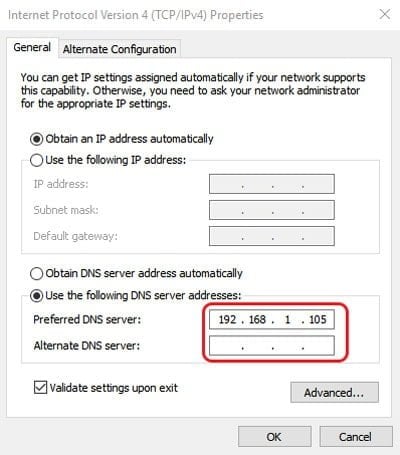
4. Wijzig DNS op Android
Zorg ervoor dat uw Android-smartphone is verbonden met het toegangspunt van de wifi-router. Volg de stappen Hieronder om DNS te wijzigen Op je Android-smartphone.
Instellingen -> Networdk en internet -> WiFi -> Klik op de knop Instellingen naast de wifi-naam -> Klik op de knop Bewerken bovenaan -> Klik op IP-instellingen -> Statisch selecteren -> Voer het IP-adres van het apparaat en de routergateway in -> DNS-servers.
Zorg er ook voor dat u geen DNS-invoer leeg laat, anders stuurt uw smartphone verzoeken automatisch door naar Google DNS.
5. Wijzig DNS op iOS
Net als uw Android-smartphone, DNS-servers wijzigen Op iOS is het eenvoudig en vergelijkbaar qua stappen. U hoeft niet eens een statisch IP-adres toe te wijzen aan uw iPhone. Volg de onderstaande opdrachten om de DNS in te stellen.
Instellingen -> WiF i -> Klik op Wifi-naam -> Klik op DNS configureren -> Selecteer Handmatig -> Voer Pihole DNS in -> Opslaan.
6. Wijzig DNS op Mac
Open Systeemvoorkeuren om DNS op Mac te wijzigen. druk op de toets CMD + SPATIE Om de spotlight-zoekopdracht te openen, typt u Systeemvoorkeuren en drukt u op Enter bij het resultaat. Zoek Netwerk in de opties en dubbelklik om Netwerkinstellingen te openen.
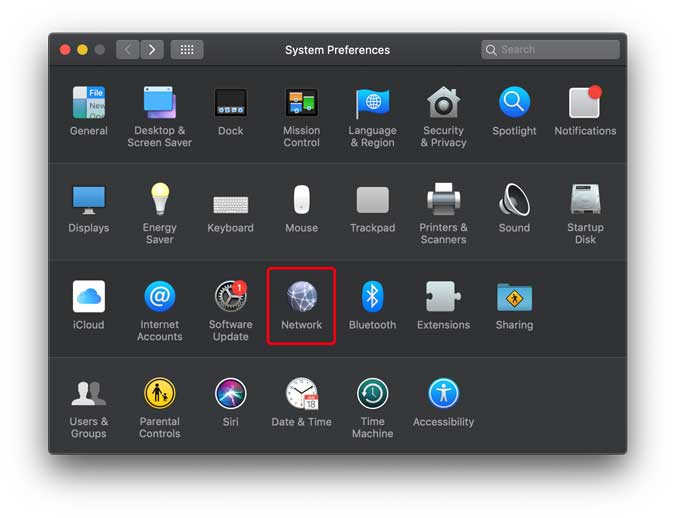
U ziet een DNS-server , om de invoer te bewerken. Klik op de vergrendelknop linksonder in het venster. Het zal u om inloggegevens vragen, de juiste gegevens invoeren en vervolgens op geavanceerde opties klikken.
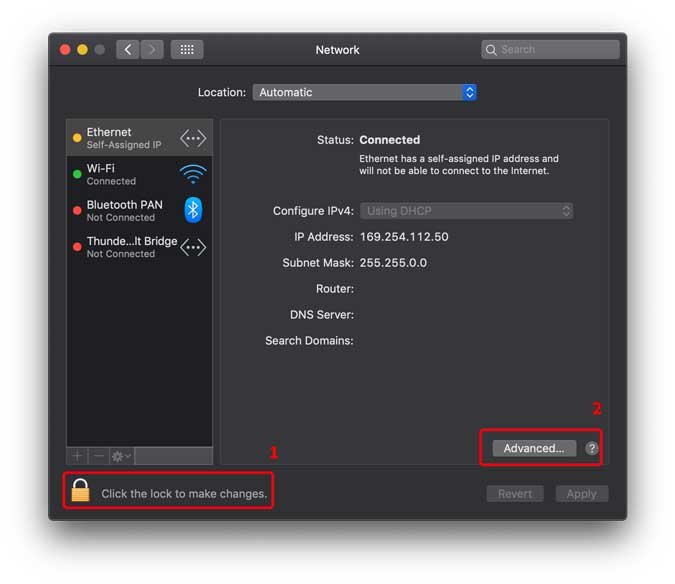
Klik op DNS en klik op de knop + om een DNS-vermelding toe te voegen. Voer Pihole IP in en klik op OK. Uw Pihole DNS is nu geconfigureerd op uw Mac-computer.
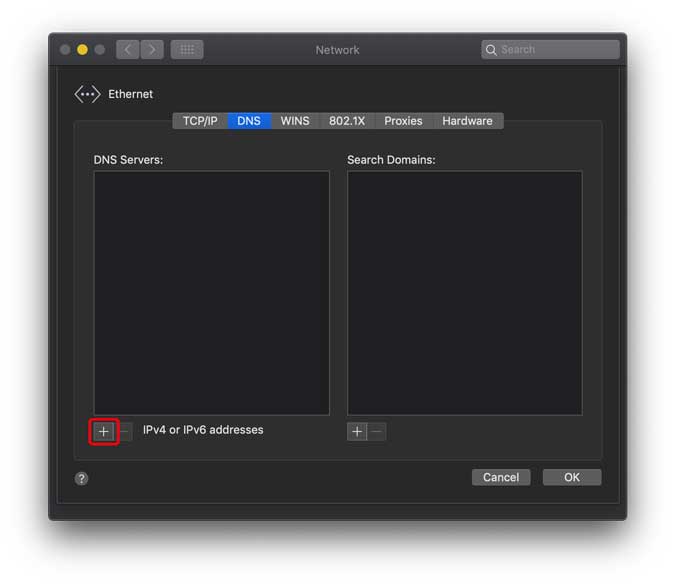
7. Wijzig upstream DNS in Pihole Console
Dit is de laatste stap. We moeten het Upstream DNS-serveritem in de Pihole-console wijzigen, zodat het de verzoeken correct doorstuurt naar de router. Open de Pihole-beheerdersconsole door het volgende adres in de adresbalk te typen”https://pi.hole/admin/. Log dan in, klik op instellingen en ga naar het tabblad DNS.
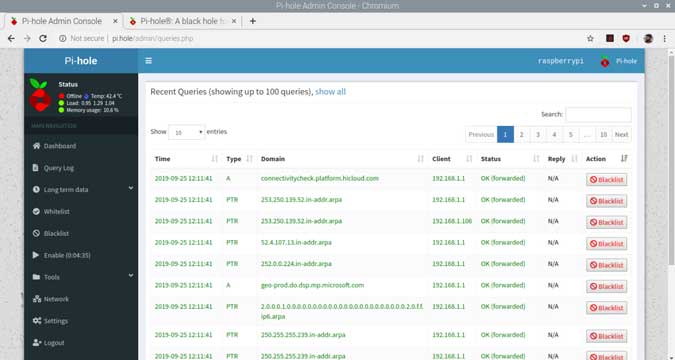
Schakel op dit tabblad alle DNS-servers uit die aan de linkerkant kunnen worden ingeschakeld. Vink het vakje "Aangepast 1 (IPv4)" aan en voer een gateway-adres in Wifi router. Klik op “Opslaan” en je hebt het nu geactiveerd.
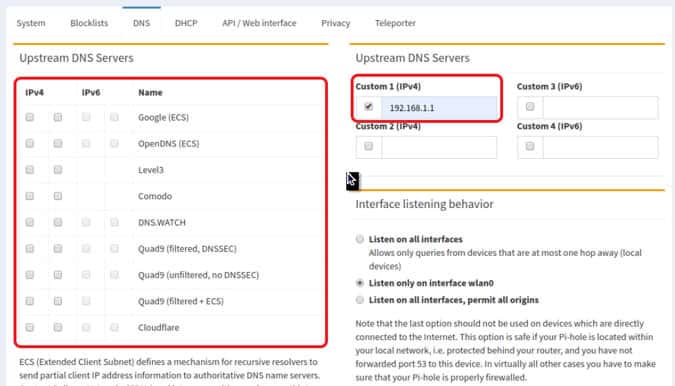
8. Gebruik Pihole
U kunt alle advertenties die u hebt geblokkeerd en toegestane zoekopdrachten bijhouden op het eenvoudige dashboard. Het stelt u ook in staat om websites handmatig te blokkeren, zodat het meer kan zijn dan alleen een websiteblokkering. Siteblokkering werkt alleen als DNS is geconfigureerd op de clientcomputer en kan geweldig zijn als je kinderen in huis hebt. U kunt alle apparaten beheren, adblocking voor elk apparaat in- en uitschakelen en het hele netwerk sneller maken.
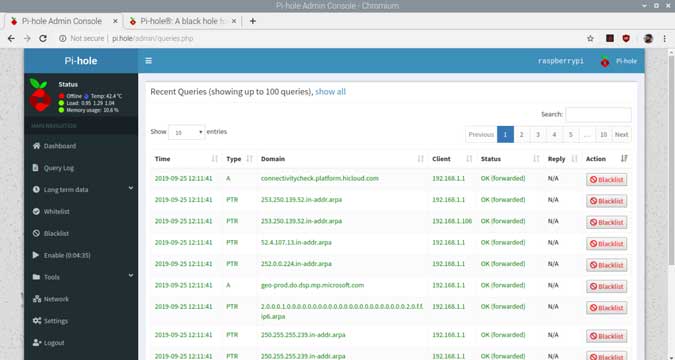
afsluitende woorden
Dit was een uitgebreide handleiding over het installeren van Pihole op Raspberry Pi. Het werkt prima en blokkeert onmiddellijk advertenties op het netwerk. Het heeft geen zin om wat te missen Advertenties hier en daar Maar je kunt altijd Blokkeer of schakel deze advertenties in. Probeer het uit en laat het me weten als je problemen ondervindt in de reacties hieronder.